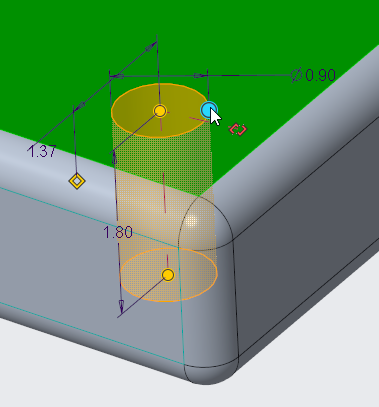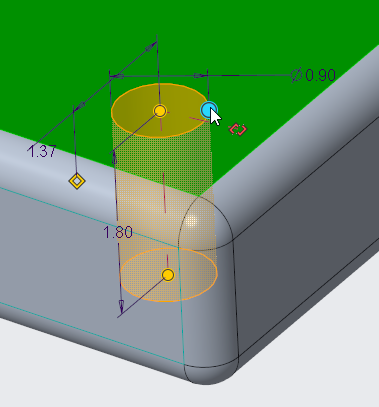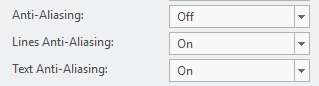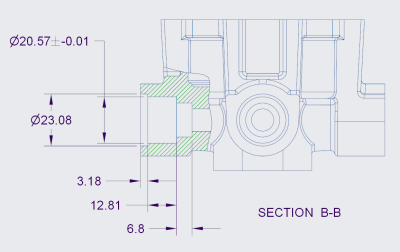現代化外觀
在 Creo Parametric 5.0.0.0 中,操作框、文字、尺寸和直線 (2D 與 3D) 在圖形區中顯示的外觀已加以現代化和改善。
使用者介面位置︰
• 在圖形區中
• 按一下「檔案」(File) > 「選項」(Options) > 「圖元顯示」(Entity Display),然後在「線抗鋸齒」(Lines Anti-Aliasing) 或「文字抗鋸齒」(Text Anti-Aliasing) 方塊中進行選取。
發行版本:Creo Parametric 5.0.0.0
此強化功能的優點是什麼?
操作框有了經過現代化的全新外觀,大小與可見度均獲得改善。全新以動畫表示的類型特定操作框圖示讓互動更加輕鬆。
此外,經由「Creo Parametric 選項」(Creo Parametric Options) 對話方塊可使用兩個新選項,亦即「線抗鋸齒」(Lines Anti-Aliasing) 與「文字抗鋸齒」(Text Anti-Aliasing)。按一下「檔案」(File) > 「選項」(Options) > 「圖元顯示」(Entity Display),然後在「線抗鋸齒」(Lines Anti-Aliasing) 或「文字抗鋸齒」(Text Anti-Aliasing) 方塊中選取「關閉」(Off) 或「開啟」(On),即可控制文字和直線的抗鋸齒化圖形顯示。
即使「抗鋸齒化」(Anti-Aliasing) 設定為「關閉」(Off),您也可以將「線抗鋸齒」(Lines Anti-Aliasing) 設定為「開啟」(On)。
其他資訊
秘訣︰ | 無 |
限制︰ | 無已知限制 |
這是否會取代現有功能? | 這會改善之前的功能。 |
與此功能相關聯的組態選項: | • text_antialiasing - 設定為 yes 時,會啟用文字抗鋸齒化。設定為 no 時,會禁用文字抗鋸齒化。預設值為 no。 • drawing_aa - 設定為 yes 時,會啟用工程圖中的抗鋸齒化。設定為 no 時,會禁用工程圖中的抗鋸齒化。預設值為 yes。 |